こんにちは。アートデザイナーの金谷(かながい)です。
今回は前回のブログで描いたソフィアちゃんの三面図にペン入れをして清書します。
ベクターレイヤー
ペン入れはCLIP STUDIO PAINTのベクターレイヤーに描いていきます。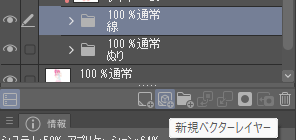
ベクターレイヤーは制御点で線の描画を行うため、拡大縮小しても線がぼやけません。
大きい解像度が必要な印刷用イラストの線画を描くのに向いています。

ソフィアちゃんの三面図を印刷したり拡大縮小したりする予定はありませんが、ベクターレイヤー機能に慣れたいので使用します。

ツールのお勉強ですね
ペン入れ
ペン入れする時はラフの上に白いレイヤーを半透明で置きます。
こうすると描いた線が見やすくなります。


ほんとですね、見やすいです!
線画は複数枚のレイヤーに分けて描きます。
1枚のレイヤーに描く方もいますし、どのくらいのレイヤーを使うかは好き好きですが、私は細かくレイヤーを分けます。
細かく調整をすることが多いので、あとから編集しやすいレイヤー分けになっています。
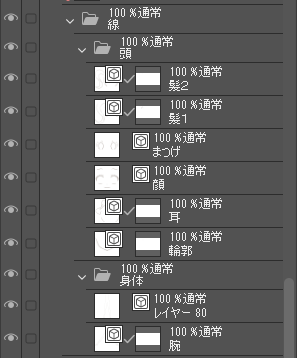

まつげが顔とは別のレイヤーになってますー!
ぬりの調整
ラフのレイヤーを流用し、ぬりの調整をします。
CLIP STUDIO PAINTではレイヤーフォルダーに対して選択範囲を作成したり、描画を削除したりできますので線からはみ出した部分は一括で削除します。
①ラフに線画を重ねた状態
②線画のレイヤーフォルダーを選択し、自動選択ツールで塗らない範囲をクリック
③ぬり(ラフ)のレイヤーフォルダーを選択しDeleteキーを押す
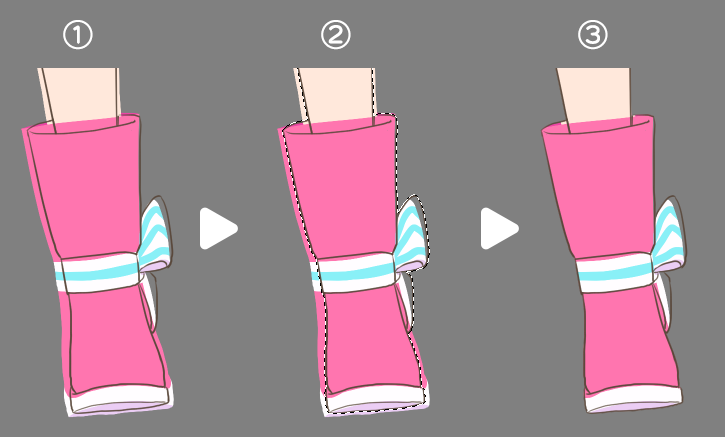

一気に消えました!
あとは影をつけたりやっぱり足の太さを変えたりひたすら描き進めます。
完成

正面の絵だけちょっとリッチな表現にしてみました。
お顔部分のビフォーアフターです。


くっきりしました!
今回のタイムラプスです。
ベクターレイヤーは線の修正が対称定規にスナップしないのであまり三面図には向かないかも、などいろいろと学びがありました。
より良い仕事ができるよう、新しいツールの勉強は常にしていきたいですね。



